目次
はじめに
WindowsからMacに乗り換えた際にFinderでのフォルダ内の表示方法で困惑しました。
Windowsでフォルダ内はファイルの種類別に整理して名前順で表示していました(図1)。しかしFinderのデフォルト設定では自動で整理してくれず、ファイル操作に手間取っていました(図2)。
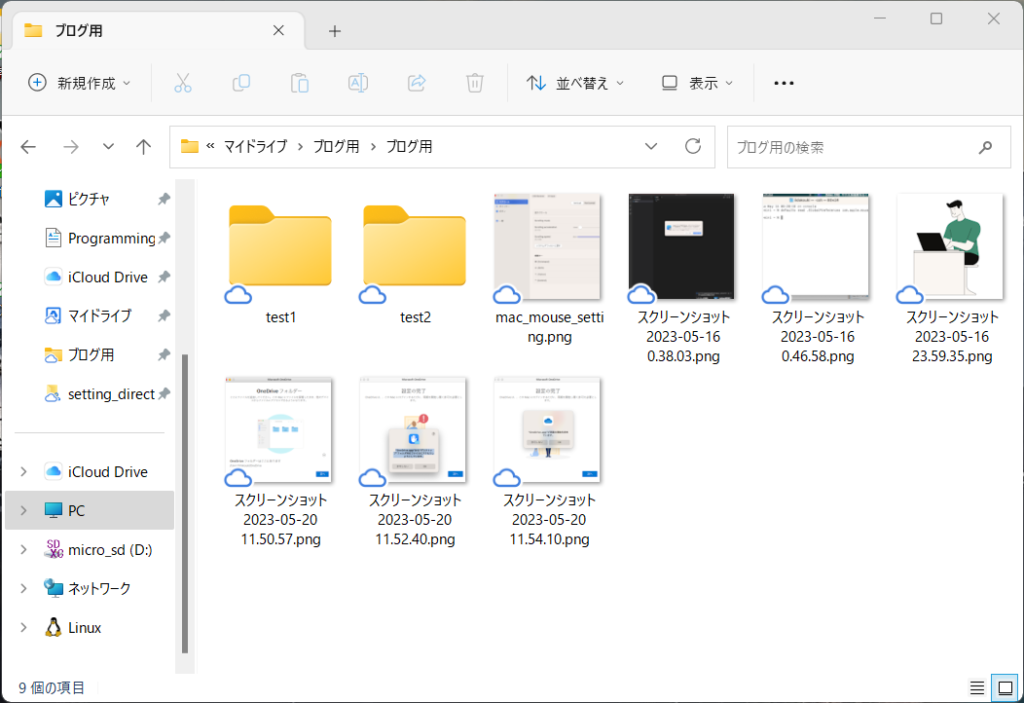
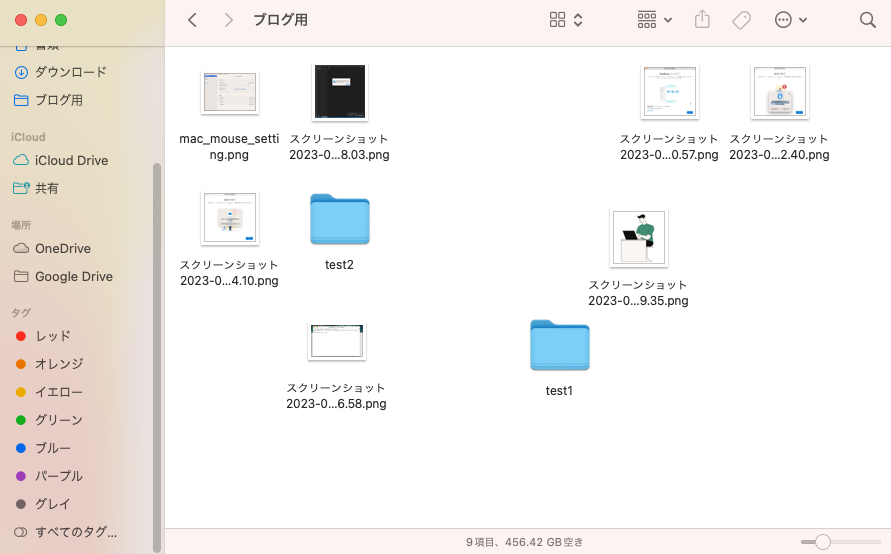
Finderでも設定を少しいじれば同じようにできたので、今回はFinderでファイルを常に整頓する方法を紹介します。
設定手順
以下の手順に沿って設定することで、Finderのフォルダ内のファイルを自動整列することができます。
- LaunchPadからFinderを開き、整理したいフォルダを開く
- 画面右上の「表示」をクリックする
- 一覧から「表示オプション」を選択
- 表示されたウィンドウの「表示順序」の項目で「種類」を選択し、「デフォルトとして使用」をクリック
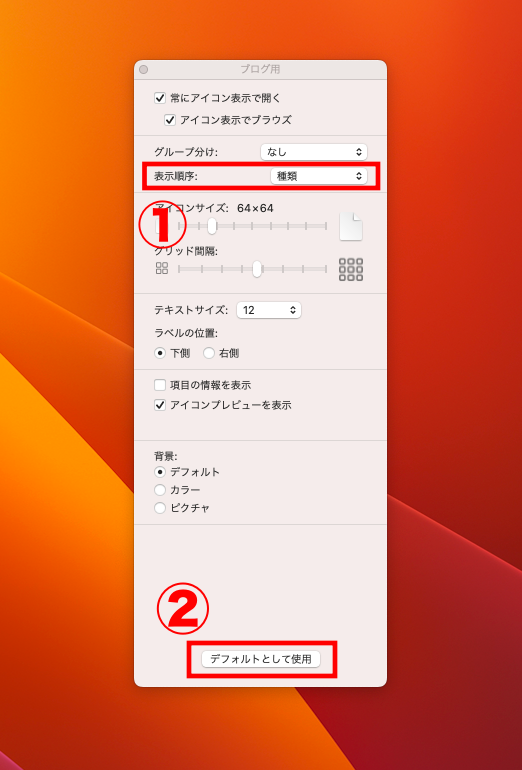
表示順序を「名前」に変更すれば名前順に整列されるので、設定手順3についてはお好みで選んでください。
以上の手順でFinderのフォルダ内が種類別に自動整列されます(下図)。
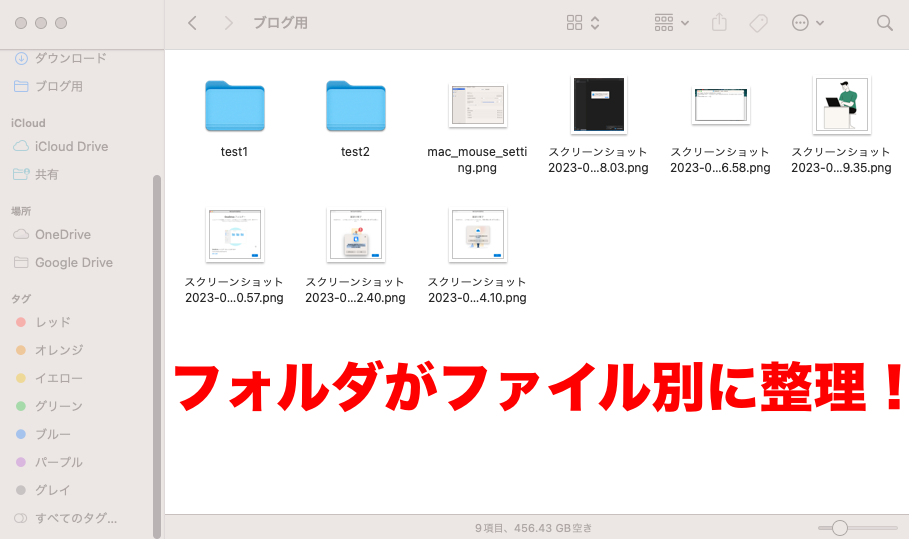
まとめ
今回はFinderのフォルダ内をファイルの種類別に整理する方法を紹介しました。今回の場合だと設定を適用したフォルダ内でしか反映されないので、全てのフォルダに反映させる方法を知っている人がいたら教えてください!
今回の記事で不明な点や気になるところがあれば下のコメント欄までお願いします。それではまた!
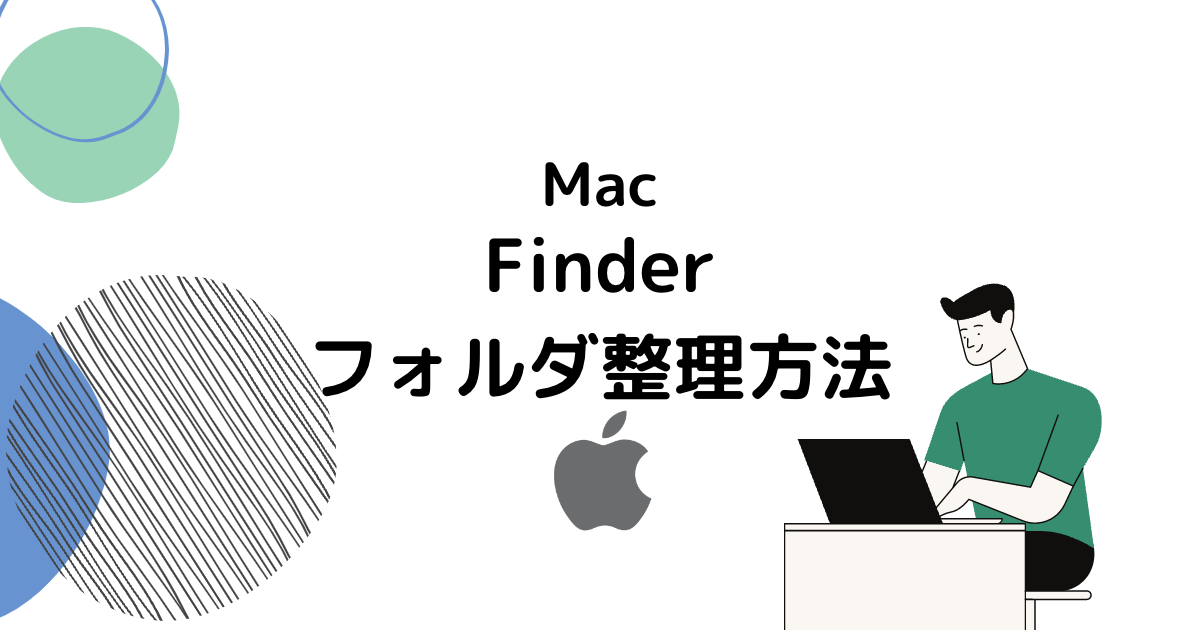











コメント